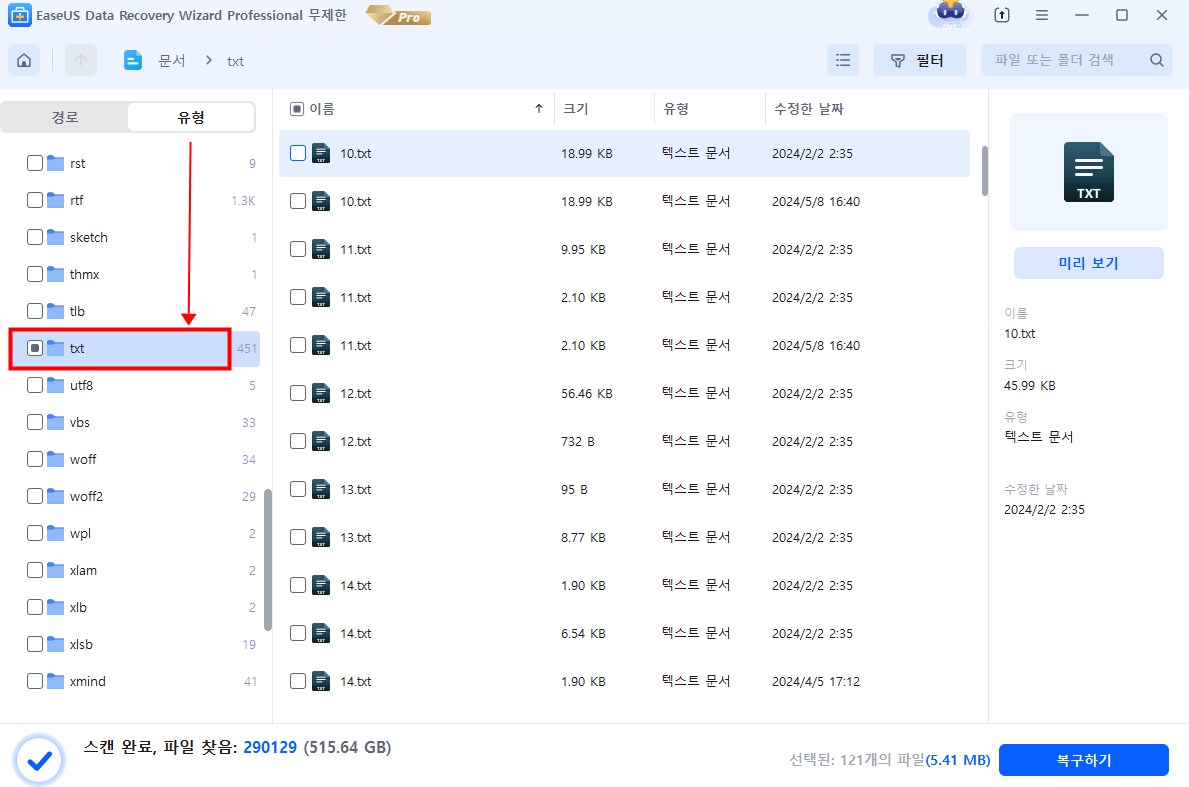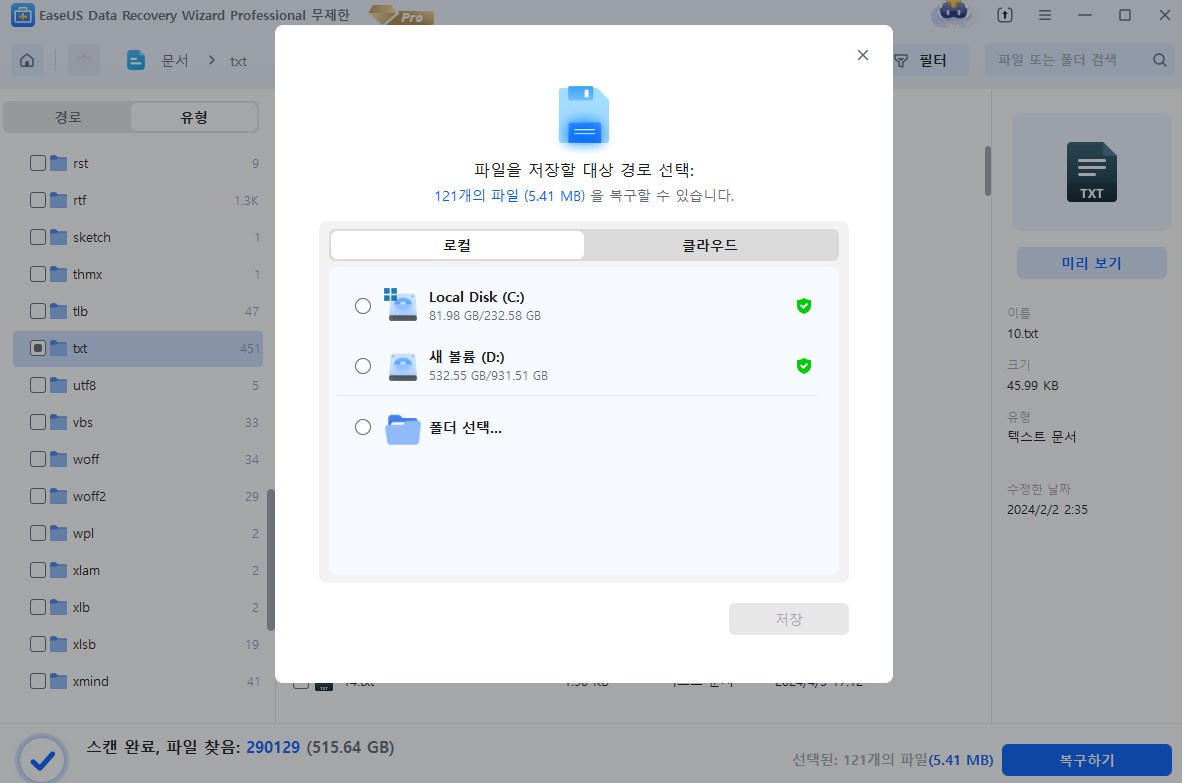Windows 10/8.1/8/7에서 스티커 메모를 잃어버린 경우 아래 해결 방법을 따르세요.
| 실행 가능한 솔루션 | 단계별 문제 해결 |
|---|---|
| 1. 전문 메모 복구 도구 사용 | EaseUS 파일 복구 도구 실행 > 스티커 메모 드라이브 스캔 > 손실된 스티커 메모 복구... 자세히 보기 |
| 2. Outlook에서 스티커 메모 복구 | Outlook 웹 버전을 엽니다. 왼쪽 사이드바에서 "메모"를 클릭하세요. 원하는 메모를 모두 복구하세요... 자세히 보기 |
| 3. SNT 파일에서 복구하기 | PC에서 스티커 메모 위치 찾기 > StickyNotes.snt를 마우스 오른쪽 버튼으로 클릭 > "이전 버전 복원"... 자세히 보기 |
| 4. 모든 메모 표시에서 복구하기 | 작업 표시줄에서 스티커 메모 앱을 마우스 오른쪽 버튼으로 클릭 > "모든 메모" > 복구하려는 메모를 두 번 클릭합니다... 자세히 보기 |
스티커 메모는 Windows 10/8/7에서 편리한 유틸리티로 널리 사용됩니다. 이를 통해 사용자는 일상 업무에 대한 계획을 세우거나 특정 순간이나 시간에 중요한 일을 기억하도록 상기시키는 메모를 작성하는 등 마음에 떠오르는 모든 것을 적을 수 있습니다. 이 무료 노트 도구는 주문을 통해 Windows 사용자의 생활과 업무를 더욱 체계적으로 만들어줍니다.
Microsoft Store에서 사라진 스티커 메모 다시 설치하기
실수로 Sticky Notes를 제거했거나 Windows 10에 Sticky Notes 프로그램이 없는 경우 Microsoft Store 에서 앱을 다시 설치해 볼 수 있습니다. 앱이 사라지기 전에 스티커 메모에 로그인한 경우 메모가 자동으로 동기화되며 다시 설치하고 동일한 Microsoft 계정으로 로그인하면 다시 나타납니다.

그러나 컴퓨터에 있는 메모를 분실하거나 삭제하면 상황이 걷잡을 수 없게 될 수 있습니다. 또는 Windows 10 업데이트에서 스티커 메모가 사라진 경우 전체 응용 프로그램이 없습니다. 그렇다면 Windows 10에서 스티커 메모를 복구하는 방법은 무엇입니까?
Windows 10/11에서 사라진 스티커 메모를 복구하는 방법
부주의로 스티커 메모를 삭제하거나 잃어버릴 수도 있고, 직접 메모를 제거했지만 나중에 메모가 중요하다는 것을 깨닫게 될 수도 있습니다. 때로는 시스템 업데이트나 충돌로 인해 Windows 10 스티커 메모 누락 문제가 발생할 수도 있습니다. 이유가 무엇이든 아래 세 가지 접근 방식을 사용하여 스티커 메모를 복구할 수 있습니다.
방법 1. 파일 복구 도구를 사용하여 삭제된 스티커 메모 복구
방법 2, 방법 3 및 방법 4는 프로그램 내에서 삭제하기 위해 Windows 10에서 스티커 메모를 검색하는 직접적인 방법입니다. 시스템에서 삭제된 스티커 메모를 복구하려는 경우 두 가지 솔루션은 유용하지 않습니다. EaseUS 데이터 복구 마법사를 사용하면 사라진 스티커 메모를 복구할 수 있는 좋은 기회가 있습니다.
이는 Windows 10/8/7/XP/Vista에서 삭제된 파일, 심지어 영구적으로 삭제된 파일을 복구할 때 매우 강력한 도구입니다. 스티커 메모뿐만 아니라 기타 문서, 사진, 오디오, 비디오 등도 지원됩니다. 게다가 우발적인 삭제, 바이러스 공격, 하드 드라이브 포맷, 파티션 손실, 휴지통 비우기 등과 같은 어떤 상황에서도 손실된 데이터를 복구할 수 있습니다.
EaseUS 스티커 메모 복구 소프트웨어
- SD 카드, 하드 드라이브, USB 플래시 드라이브, 메모리 카드, 디지털 카메라 등에서 데이터 복구
- 손실되거나 삭제된 파일, 문서, 사진, 오디오, 음악, 이메일을 효과적으로 복구
- 갑작스러운 삭제, 포맷, 하드 드라이브 손상, 바이러스 공격, 시스템 충돌 등 다양한 상황에서 데이터 복구
1단계 : 컴퓨터에서 EaseUS 데이터 복구 마법사를 실행합니다.
2단계 : 파일 찾기 및 미리 보기
파일 형식 필터를 클릭하여 txt 파일 형식을 선택할 수 있습니다. EaseUS 데이터 복구 소프트웨어는 사진, 비디오, 문서, 이메일, 오디오 파일 등과 같은 1000개 이상의 파일 형식을 지원합니다.
3단계 : 손실된 txt 파일을 복구하기
방법 2. Outlook에서 스티커 메모 복구
Outlook 웹 버전에서 스티커 메모를 찾아볼 수 있습니다. 메모를 삭제할 때마다 해당 메모의 복사본이 Outlook의 휴지통 폴더에 저장됩니다. Outlook에서 스티커 메모를 복원하려면 아래 단계를 따르세요.
1단계. Outlook 웹 버전을 엽니다.
2단계. 왼쪽 사이드바에서 "메모"를 클릭합니다.
3단계. Outlook에서 원하는 모든 메모를 복구합니다.

방법 3. SNT 파일에서 누락된 스티커 메모 복구
실수로 스티커 메모를 삭제해도 앱 데이터는 그대로 유지됩니다. 따라서 StickyNotes.snt 파일에서 삭제된 스티커 메모를 복원할 수 있습니다.
- C:\Users\AppData\Roaming\Microsoft\Sticky Notes 로 이동하여 Windows 10에서 스티커 메모 위치를 찾으세요.
- "StickyNotes.snt 파일"을 찾아 마우스 오른쪽 버튼으로 클릭하세요.
- "이전 버전 복원"을 선택합니다. 이렇게 하면 현재 버전의 스티커 메모 파일이 대체될 수 있으며 다시 실행 취소할 수 없습니다.
참고: 이전 버전은 파일 기록 또는 복원 지점에서 가져옵니다. 이전 버전을 통해 손실된 스티커 메모를 복구하려면 먼저 Windows 10에서 파일 백업을 활성화해야 합니다. 그렇지 않으면 복원할 수 있는 이전 버전 파일이 없습니다. 그렇다면 다음 방법으로 이동하세요.

방법 4. 모든 메모 표시에서 닫힌 스티커 메모를 복구/다시 열기
- 스티커 메모 앱을 엽니다.
- 작업 표시줄에서 스티커 메모 앱을 마우스 오른쪽 버튼으로 클릭한 다음 "모든 메모 표시"를 선택합니다.
- 그러면 닫은 메모를 포함하여 메모 목록이 나타납니다.
- 복구하려는 메모를 두 번 클릭하면 모든 일반 메모와 마찬가지로 독립형 메모로 표시됩니다.

마무리
스티커 메모가 사라지는 문제는 이 페이지의 솔루션을 통해 쉽게 해결할 수 있습니다. Windows 10에서 삭제된 스티커 메모를 복구하려면 EaseUS Data Recovery를 사용하는 것이 가장 효율적인 방법입니다. HDD, SSD, USB 플래시 드라이브, 펜 드라이브, SD 카드 및 외장 하드 드라이브를 포함한 모든 일반 장치에서 손실된 데이터를 복구할 수 있습니다. 이 방법을 사용하지 않으려면 SNT 파일이나 이전 버전(사용 가능한 경우)에서 스티커 메모를 복구하도록 선택할 수도 있습니다.
스티커 메모 FAQ
스티커 메모에 다른 문제가 있는 경우 계속해서 읽으면서 간단한 단계를 통해 문제를 해결할 수 있습니다.
1. 스티커 메모가 예기치 않게 닫히는 문제를 해결하는 방법은 무엇입니까?
1단계. 스티커 메모 앱을 열고 메모 목록을 확인하세요.
앱을 열 때 메모가 하나만 표시되는 경우 메모 오른쪽 상단에 있는 줄임표 아이콘을 클릭하거나 탭한 다음 메모 목록을 클릭하거나 탭합니다.
2단계. 메모 목록에서 메모를 스크롤하거나 검색하세요.
3단계. 메모를 바탕 화면에 다시 고정하려면 메모를 탭하거나 두 번 클릭합니다.
2. 내 메모 목록이 사라지면 어떻게 해야 하나요?
1단계. 스티커 메모 앱을 엽니다.
2단계. 메모 목록을 클릭하거나 탭합니다.
3단계. 메모 목록에서 메모를 스크롤하거나 검색하세요.
3. 내 노트가 다른 앱 위에 표시되지 않는 문제를 해결하는 방법은 무엇입니까?
현재는 스티커 메모를 다른 응용 프로그램 위에 유지할 수 없습니다. 하지만 스티커 메모를 Windows 작업 표시줄에 고정하여 메모 목록을 즉시 확인하거나 새 메모를 빠르게 만들 수 있습니다.
문서가 도움이 되셨나요?
관련 기사
-
Excel 하이퍼링크가 작동하지 않는 문제를 해결하는 4가지 방법
![author icon]() Yvette/2025/03/27
Yvette/2025/03/27 -
![author icon]() Min/2025/03/27
Min/2025/03/27 -
삭제되거나 손실된 저장된 엑스박스 게임 파일을 복구하는 방법
![author icon]() Lily/2025/03/27
Lily/2025/03/27 -
![author icon]() Min/2025/03/27
Min/2025/03/27